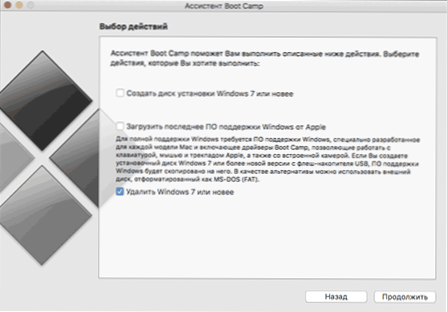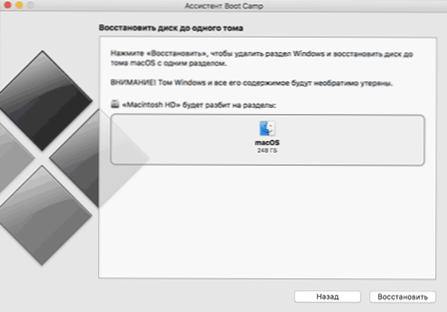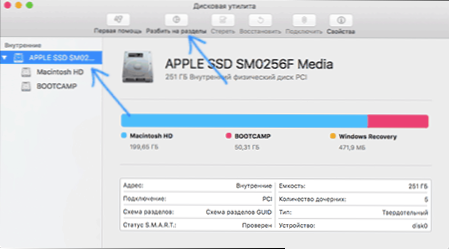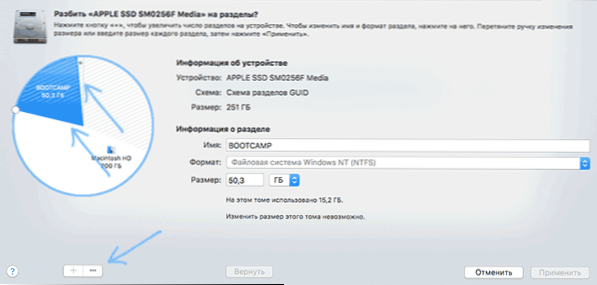Видалити Windows 10 - Windows 7 з MacBook, iMac або іншого комп'ютера Mac може знадобитися, щоб виділити більше місця на диску під наступну установку системи або навпаки, щоб приєднати зайняте Windows простір диска до MacOS.
Видалити Windows 10 - Windows 7 з MacBook, iMac або іншого комп'ютера Mac може знадобитися, щоб виділити більше місця на диску під наступну установку системи або навпаки, щоб приєднати зайняте Windows простір диска до MacOS.
У цій інструкції - детально про два способи видалити Windows з Mac, встановленої в Boot Camp (на окремому розділі диска). Всі дані з розділів Windows при цьому будуть видалені. Див. Також: Як встановити Windows 10 на Mac.
Примітка: способи видалення з Parallels Desktop або VirtualBox розглядатися не будуть - в цих випадках досить видалити віртуальні машини і жорсткі диски, а також при необхідності, саме ПО віртуальних машин.
Видалення Windows з Mac в Boot Camp
Перший спосіб видалення встановленої Windows з MacBook або iMac найпростіший: для цього можна використовувати утиліту "Асистент Boot Camp", за допомогою якої проводилася і установка системи.
- Запустіть "Асистент Boot Camp" (для цього можна використовувати пошук Spotlight або знайти утиліту в Finder - Програми - Програми).
- Натисніть кнопку "Продовжити" в першому вікні утиліти, а потім виберіть пункт "Видалити Windows 7 або новіше" і натисніть "Продовжити".
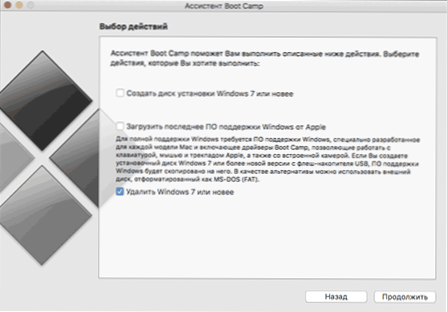
- У наступному вікні ви побачите, як будуть виглядати розділи диска після видалення (весь диск буде займати MacOS). Натисніть кнопку "Відновити".
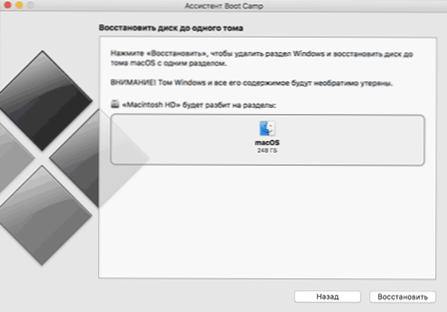
- По завершенні процесу Windows буде видалена і на комп'ютері залишиться тільки MacOS.
На жаль, цей спосіб в деяких випадках надає не працездатним і Boot Camp повідомляє про те, що не вдалося видалити Windows. В цьому випадку можна використовувати другий спосіб видалення.
Використання дискової утиліти для видалення розділу Boot Camp
Те ж, що проробляє утиліта Boot Camp можна зробити вручну за допомогою "Дискова утиліта" Mac OS. Запустити її можна тими ж способами, які використовувалися для попередньої утиліти.
Порядок дій після запуску буде наступним:
- В дискової утиліти в лівій панелі виберіть фізичний диск (не розподіл, см. На скріншоті) і натисніть кнопку "Розбити на розділи".
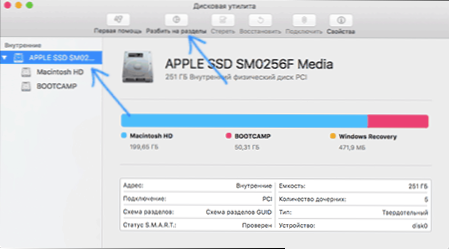
- Виберіть розділ Boot Camp і натисніть кнопку "-" (мінус) під ним. Потім, при наявності, виберіть розділ, зазначений зірочкою (Windows Recovery) і також використовуйте кнопку "мінус".
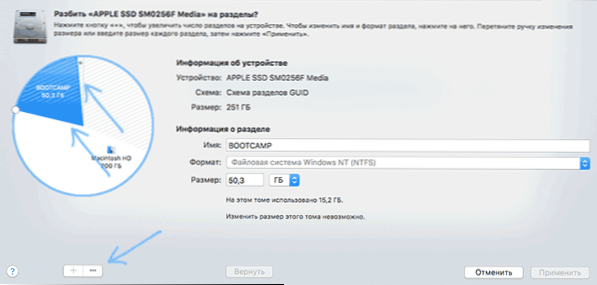
- Натисніть "Застосувати", а в який з'явився попередженні натисніть "Розбити на розділи".
Після закінчення процесу всі файли і сама система Windows будуть видалені з вашого Mac, а вільний простір на диску приєднається до розділу Macintosh HD.